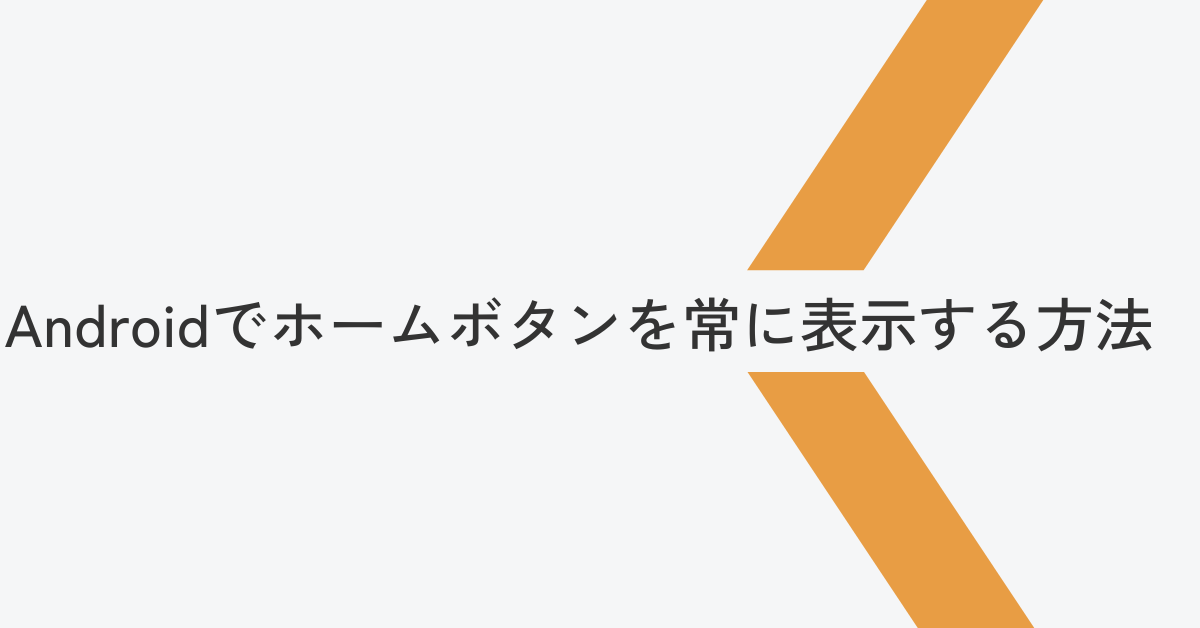スマホを操作していて「ホームボタンが急に消えた」「全画面アプリ中でも常にナビゲーションバーを出したい」と感じたことはありませんか。特にビジネスシーンでは、誤操作や探す手間が業務効率を下げてしまいます。本記事では、Androidでホームボタンやナビゲーションバーを常に表示させる方法を詳しく解説します。設定の違いや端末ごとの注意点も紹介するので、安心して作業効率を高められますよ。
Androidでナビゲーションバーを常に表示させる方法
Androidには「ジェスチャーナビゲーション」と「3ボタンナビゲーション」の2種類の操作方法があります。前者は画面をスワイプして戻る・ホーム・タスク切り替えを行うスタイル、後者は昔ながらのホームボタン・戻るボタン・タスクボタンを常時表示する方式です。全画面表示のアプリを使っているときに誤操作が増える方や、確実にボタンを押したい方は3ボタンナビゲーションを選ぶと安心です。
設定アプリからの操作手順
- 設定アプリを開く
- 「システム」または「画面操作」をタップ
- 「ジェスチャー」や「ナビゲーションバー」を選択
- 「3ボタンナビゲーション」を選ぶ
これで、画面下にナビゲーションバーが常に表示されるようになります。慣れ親しんだ操作体系に戻すだけで、アプリの切り替えや検索がスムーズになり、作業効率もアップします。
3ボタンナビゲーションを常に表示する設定
「ホーム画面に戻るボタンが見えない」「スワイプ操作に慣れずに仕事の進行が止まってしまう」こんなときは、3ボタンナビゲーションを常に出しておくことが有効です。特にビジネス利用では、会議中にアプリを探す時間や、誤って画面を閉じてしまうリスクを減らせます。
常時表示にするメリット
- 誤操作が減り、安定して業務が進められる
- 初心者でも直感的に操作できる
- アプリ切り替えや検索動作が一定で、迷いがない
一方で、画面の表示領域がわずかに狭くなるというデメリットもあります。しかし、効率性を重視する場面では「常に見えている安心感」の方が大きいかもしれません。
Androidでホームボタンが消えたときの対処法
突然ホームボタンが消えると不安になりますが、設定を確認すればすぐに解決できる場合が多いです。Androidのアップデートや、意図せずジェスチャーナビゲーションに切り替わってしまったことが原因であるケースが一般的です。
よくある原因と解決策
- 設定変更による切り替え
誤って「ジェスチャーナビゲーション」が選択されている場合があります。設定アプリから3ボタンに戻しましょう。 - アップデート後の初期化
Androidの更新でデフォルト操作が変わることもあります。再度ナビゲーション設定を見直せば復旧します。 - AQUOSなど一部機種特有の仕様
機種によってはメーカー独自のUIが原因でホームボタンが隠れてしまう場合があります。端末専用の設定メニューを確認すると解決することが多いです。
業務中に突然消えてしまった場合は焦らず、まず「設定アプリ」から確認するのが最も早い対応方法です。
AQUOSでホームボタンを常に表示する方法
AQUOSシリーズでは、独自の「ナビゲーション設定」が用意されており、ここで表示方法を細かく調整できます。特にAQUOS SenseシリーズやAQUOS Rシリーズでは、標準でジェスチャー操作が優先されるケースが多いため、手動で3ボタンに切り替える必要があります。
手順の一例
- 設定アプリを開く
- 「ディスプレイ」または「便利機能」を選ぶ
- 「ナビゲーションバー」設定を開く
- 「3ボタンナビゲーション」を選択
メーカーごとに微妙に文言が異なるため、AQUOSの場合は「便利機能」「操作方法」などを目印に探すと早いですよ。これでホームボタンが常に画面下に固定され、業務中も安定して利用できます。
全画面用アプリ使用時にナビゲーションバーを出しっぱなしにしたい場合の対策
全画面表示のアプリ(動画視聴、ゲーム、リモート会議など)では、ナビゲーションバーが自動的に隠れる仕様になっていることがあります。これにより誤って操作を中断してしまったり、すぐにホーム画面に戻れずストレスを感じる人も多いです。そんなときに有効な対策をいくつか紹介します。
開発者オプションを活用する
Androidには「開発者向けオプション」という隠しメニューがあり、ここからナビゲーションバーの挙動を制御できることがあります。設定方法は以下の通りです。
- 設定アプリを開く
- 「端末情報」→「ビルド番号」を7回タップして開発者モードを有効化
- 設定に戻り「システム」→「開発者向けオプション」を開く
- ナビゲーション関連の設定を調整する
ただし、機種やOSバージョンによっては項目が存在しないこともあります。見つからない場合は次に紹介するアプリ利用が現実的です。
専用アプリで強制表示する
Google Playストアには、ナビゲーションバーを常に表示するための無料・有料アプリが存在します。代表的なものは「Navbar Apps」や「Simple Control」などです。これらを使うと、システム設定でできない細かなカスタマイズが可能になります。
ただし、アプリによっては広告表示があったり、バッテリー消費が増えるデメリットもあるため注意が必要です。
ホーム画面に戻るボタンの便利な使い方
ホームボタンはただ画面を閉じるだけの機能ではなく、ビジネスシーンで意外と便利な活用法があります。知っておくと日常の操作効率が大きく変わりますよ。
長押しでアシスタント起動
多くのAndroid端末では、ホームボタンを長押しすると「Googleアシスタント」が起動します。スケジュール確認、リマインダー登録、メモ作成などが声だけで完結するため、外出先や会議中でも手を止めずにタスクを追加できます。
マルチタスク管理の補助
一部の機種ではホームボタンを2回タップすると直前のアプリに切り替わります。例えば、メールで届いた情報をチャットに転記する際など、画面を行き来する作業が格段に早くなります。小さな動作の短縮が積み重なり、業務効率全体を底上げできます。
iPhoneとAndroidのホームボタン表示の違い
iPhoneとAndroidでは、ホームボタンのあり方に大きな違いがあります。この違いを理解しておくと、異なる端末を業務で併用する際の混乱を防げます。
iPhoneのホームボタン
古いモデルのiPhone(iPhone 8やSEなど)には物理的なホームボタンが搭載されていました。しかし最新のiPhoneでは廃止され、代わりに画面下からのスワイプ操作が採用されています。物理ボタンに慣れた人にはやや不便に感じるかもしれません。
Androidのホームボタン
Androidでは機種やバージョンによって選択肢があり、3ボタンナビゲーションを維持することも可能です。この柔軟性は、業務用スマホとして「操作ミスを減らしたい」「社員教育を簡単にしたい」と考える企業にとって大きなメリットです。
両者を比較したときのポイント
- iPhone:最新機種ではホームボタンが存在しない
- Android:設定で常時表示が可能、端末ごとに柔軟性がある
- 業務で使う場合:社員のスキルや利用アプリに合わせて端末を選ぶことが大切
ビジネスで効率よく活用するコツ
最後に、ホームボタンやナビゲーションバーを業務効率化の観点でどう活用すればよいか整理します。
- 誤操作を防ぐために常に表示させる
会議や顧客対応中にアプリが閉じると大きなロスになります。常時表示設定で安定性を優先しましょう。 - 端末ごとの特徴を理解して統一ルールを作る
社員がiPhoneとAndroidを混在して使う場合は、マニュアルを整備して操作ルールを統一すると混乱を防げます。 - ショートカットや長押し操作を活用する
Googleアシスタント起動やアプリ切り替えを覚えると、事務作業やリモートワークの効率が格段にアップします。
こうした小さな工夫を積み重ねることで、スマホ操作のストレスが減り、ビジネスの集中力やスピードが向上しますよ。
まとめ
Androidでホームボタンを常に表示する方法は、設定の切り替えやアプリの活用で誰でも簡単に実現できます。特にビジネスの場面では、操作性の安定がそのまま業務効率につながります。iPhoneとAndroidの違いを理解し、自分に合ったスタイルを選ぶことが大切です。ホームボタンをうまく使いこなせば、スマホは単なる通信手段ではなく、強力な業務サポートツールになりますよ。